非表示スライドに設定するには
スライドショーを設定する
最終更新日時:2014/06/27 18:10:03
PowerPoint 2010でスライドショー実行時に特定のスライドだけ非表示にするには、対象となるスライドを選択して、[スライドショー]タブを開き、[非表示スライドに設定]をクリックします。右クリックしてショートカットメニューより[非表示スライドに設定]を選択してもOKです。
非表示スライドに設定するには
[スライドショー]タブで操作する方法
- 対象となるスライドを開きます。
- [スライドショー]タブを開き、[非表示スライドに設定]をクリックします。
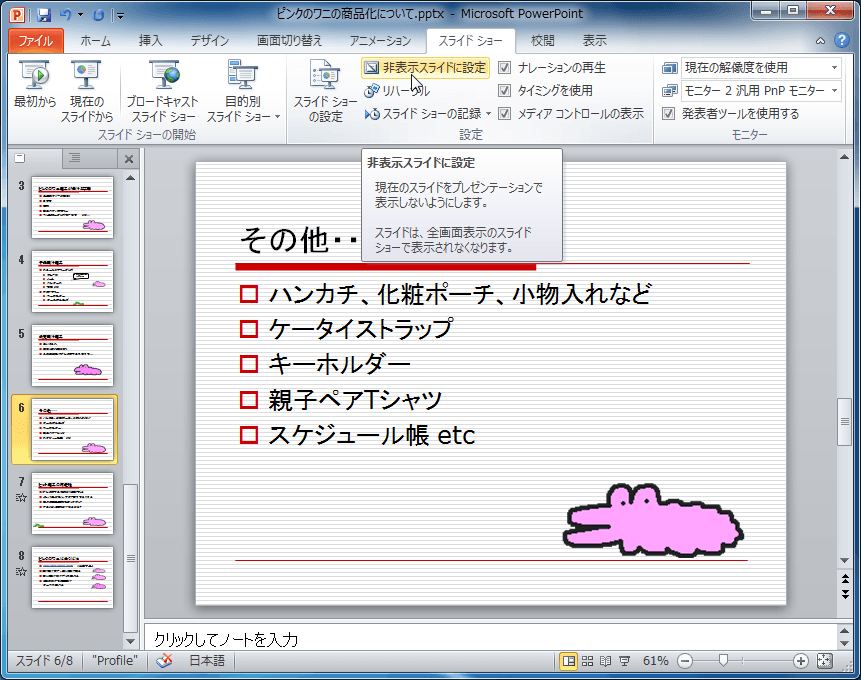
- 非表示スライドに設定されると、[非表示スライドに設定]が下の図のようにハイライトになります。
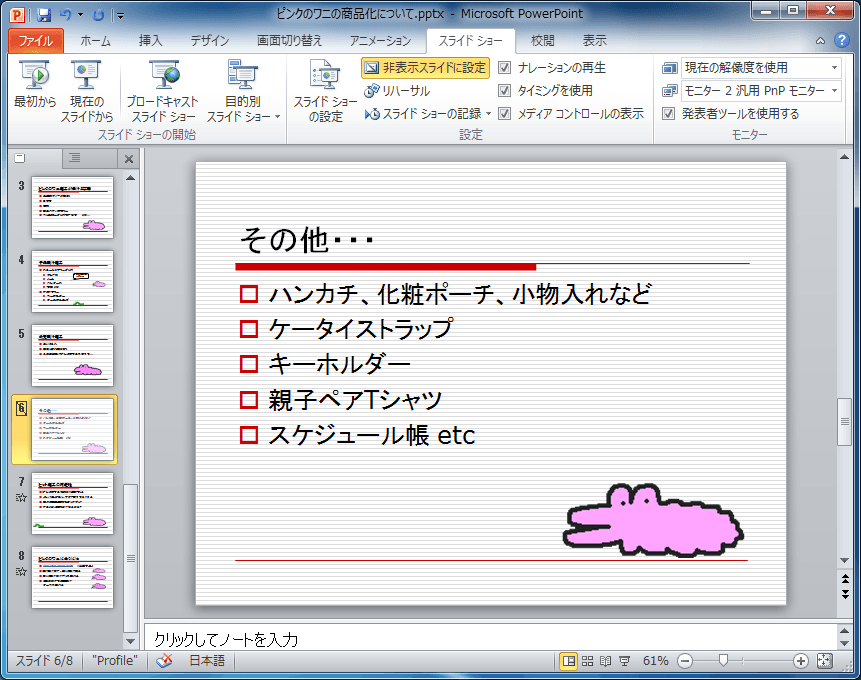
スライド一覧から操作する方法
- 対象となるスライドを右クリックして、ショートカットメニューより[非表示スライドに設定]をクリックします。
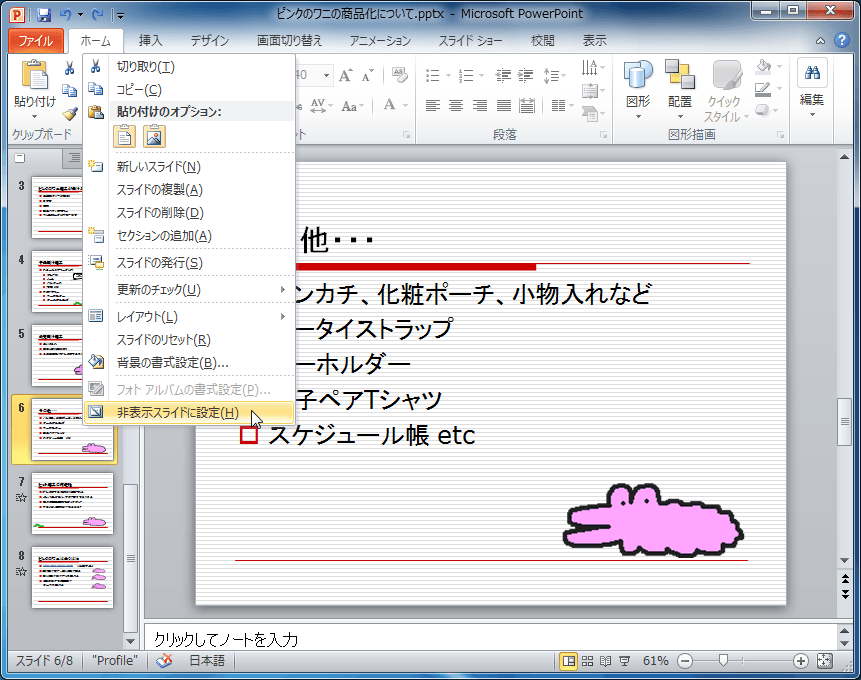
- 非表示スライドに設定された場合、スライド番号に下の図のようなマークがされます。
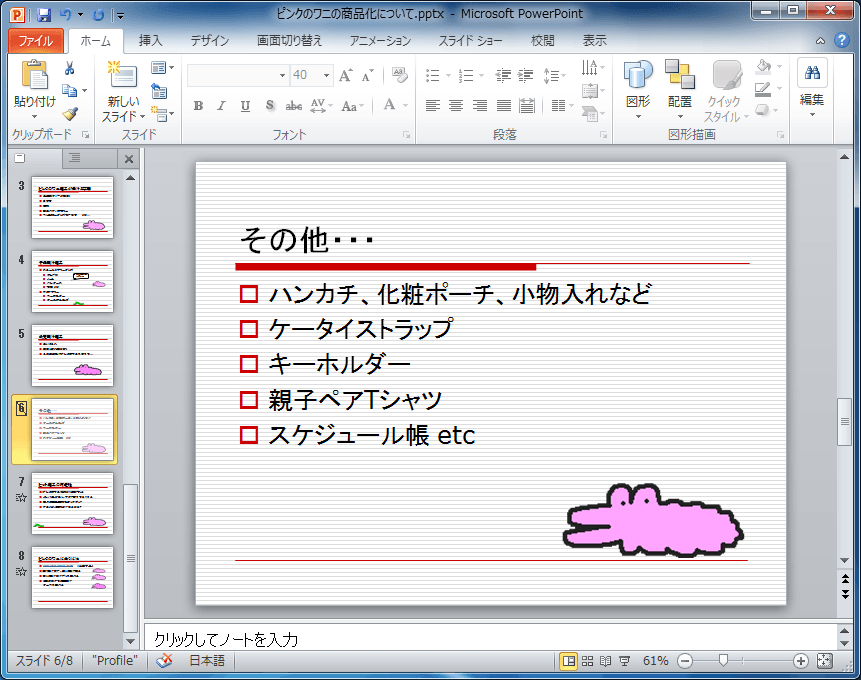
非表示スライドを解除するには
非表示スライドに設定されたスライドを右クリックして、ショートカットメニューより[非表示スライドに設定]をクリックするか、[スライドショー]タブの[非表示スライドに設定]をもう一度クリックします。
スポンサーリンク
INDEX
異なるバージョンの記事
コメント
※技術的な質問は、Microsoftコミュニティで聞いてください!

